
Ta programska oprema bo zagotovila, da bodo vaši gonilniki delovali in vas tako varovala pred pogostimi napakami računalnika in okvaro strojne opreme. Preverite vse svoje voznike zdaj v treh preprostih korakih:
- Prenesite DriverFix (preverjena datoteka za prenos).
- Kliknite Zaženite optično branje najti vse problematične gonilnike.
- Kliknite Posodobi gonilnike da dobite nove različice in se izognete sistemskim okvaram.
- DriverFix je prenesel 0 bralci ta mesec.
V primeru, da poskušate obnoviti izbrisano bazo podatkov, ker se je zgodilo pomotoma ali če mislite, da bi ga bilo mogoče premakniti, obstajajo rešitve, da to odpravite.
Največkrat ima računalnik varnostno kopijo izbrisane baze podatkov, zato obnovitev vključuje:
- Obnovitev baze podatkov iz varnostne kopije baze podatkov, oz
- Obnovitev izbrisane baze podatkov v prejšnje stanje.
Pokazali vam bomo, kako narediti oboje, da obnovite izbrisano bazo podatkov.
Kako obnoviti izbrisane zbirke podatkov
1. rešitev: obnovite izbrisano bazo podatkov iz varnostne kopije
Če želite obnoviti izbrisano bazo podatkov, mora imeti računalnik varnostno kopijo datoteke ali mape, ki je znana tudi kot „znana dobra kopija“ datoteke ali mape baze podatkov.
Ta kopija je tista, za katero ste prepričani v njeno celovitost in obliko.
Za začetek postopka obnovitve uporabite ukaz Backup Database znotraj Microsoft Office Access tako da naredite varnostne kopije. Lahko pa tudi katero koli znano dobro kopijo uporabite za obnovitev izbrisane baze podatkov, na primer tiste, ki je shranjena v USB ključek.
V tem primeru lahko obnovite izbrisano bazo podatkov na dva načina:
- Obnovite celotno izbrisano bazo podatkov
- Selektivno obnovite ali obnovite del izbrisane baze podatkov
Brez varnostne kopije se pričakuje izguba podatkov, poškodovana zasnova baze podatkov in neželene spremembe, zato morate redno varnostno kopirati.
Kako obnoviti celotno bazo podatkov
Obnovitev celotne baze podatkov preprosto pomeni, da vzamete varnostno kopijo baze podatkov in nadomestite prej izbrisano bazo podatkov, ki je bila morda poškodovana ali ima v celoti druge težave.
Manjkajoče datoteke zbirke podatkov imajo skoraj vedno varnostne kopije, zato zamenjava baze podatkov pomeni, da najdete varnostno kopijo in jo nato postavite tja, kamor naj bo izbrisana baza podatkov - pravilna lokacija - ker so nekatere zbirke podatkov ali programi povezani s predmeti v določeni zbirki podatkov in če niso pravilno obnovljeni, ne bodo delovale ali pa jih boste morda morali znova ustvariti ponovno.
Pred obnovitvijo celotne baze podatkov izbrišite poškodovano datoteko in jo nadomestite z varnostno kopijo.
- PREBERITE TUDI:5 najboljših lokalnih programov za varnostno kopiranje podatkov za uporabo
Kako selektivno obnoviti bazo podatkov
Če nameravate obnoviti del izbrisane baze podatkov, uvožite predmet iz varnostne kopije v bazo podatkov s predmetom, ki ga želite obnoviti.
Za obnovitev datotek iz varnostne kopije sledite tem korakom:
- Najprej se prepričajte, da je na voljo medij ali pogon varnostne kopije
- Desni klik Začni
- Izberite Nadzorna plošča
- Kliknite Sistem in varnost

- Kliknite Varnostno kopiranje in obnovitev

- Kliknite Obnovi moje datoteke
- Sledite navodilom čarovnika
2. rešitev: obnovite izbrisano bazo podatkov v prejšnje stanje / različico
Prejšnja različica zbirke podatkov vsebuje kopije datotek in map, ki jih sistem Windows samodejno shrani kot del obnovitvene točke ali obnovitvene točke.
Takšne kopije so znane tudi kot senčne kopije.
Če želite datoteke in mape obnoviti v prejšnje različice ali prejšnje stanje, naredite naslednje:
- Kliknite Začni
- Izberite File Explorer
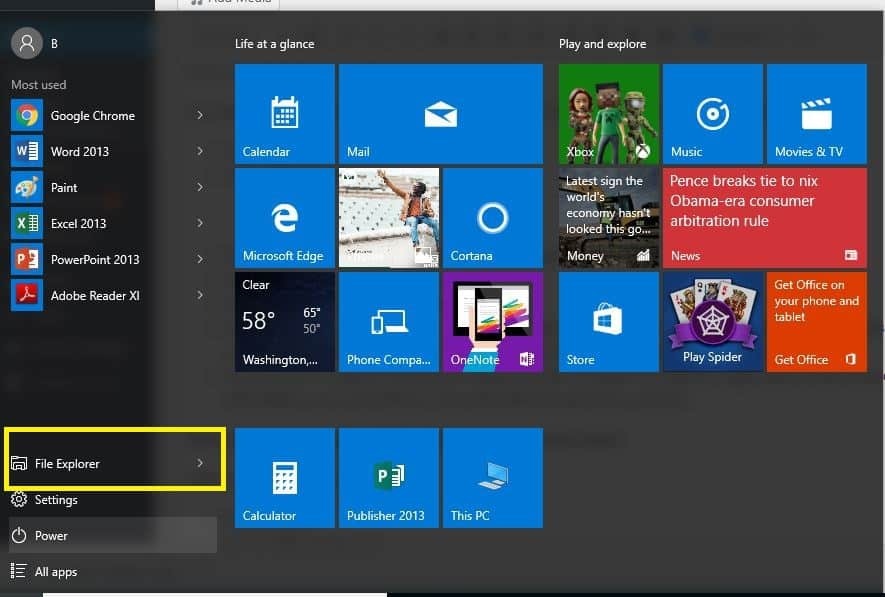
- Pojdite v mapo, v kateri je bila izbrisana baza podatkov
- Z desno miškino tipko kliknite datoteko ali mapo
- Kliknite Obnovi prejšnje različice
- Če je bila mapa na zgornji ravni pogona, z desno miškino tipko kliknite pogon in nato kliknite Obnovi prejšnje različice. Seznam prejšnjih različic (vključno z datotekami, shranjenimi v varnostni kopiji) in obnovitvene točke
- Če želite obnoviti prejšnjo različico datoteke ali mape v knjižnici, z desno miškino tipko kliknite mesto datoteke / mape in ne v knjižnici, nato kliknite Obnovi prejšnje različice
Kako obnoviti izbrisano bazo podatkov v prejšnje stanje
Za to sledite spodnjim korakom:
- Kliknite Začni
- Izberite File Explorer
- Pojdite v mapo, v kateri je bila izbrisana baza podatkov
- Z desno miškino tipko kliknite datoteko ali mapo
- Kliknite Obnovi prejšnje različice. Če je bila mapa na zgornji ravni pogona, z desno miškino tipko kliknite pogon in nato kliknite Obnovi prejšnje različice. Seznam prejšnjih različic (vključno z datotekami, shranjenimi v varnostni kopiji) in obnovitvene točke
- Vklopljeno Prejšnje različice na zavihku boste videli nekaj prejšnjih različic datotek. Preden obnovite prejšnjo različico, izberite prejšnjo in kliknite Odprto da si ga ogledate (zagotovite, da gre za želeno različico)
- Izberite prejšnjo različico in kliknite Obnovi. To nadomešča trenutno različico v računalniku in tega ni mogoče razveljaviti.
Je katera od teh rešitev pomagala? Sporočite nam v spodnjem oddelku za komentarje.
POVEZANE ZGODBE ZA OGLAŠEVANJE:
- Popravek: »Odkrita potencialna napaka baze podatkov Windows Update«
- Kako obnoviti izbrisana / arhivirana Outlookova sporočila v sistemu Windows 10
- Tu je 5 najboljših orodij za obnovitev izbrisanih fotografij iz računalnika
![POPRAVEK: Bluestacks se ne nalagajo [FULL GUIDE]](/f/4ecc292bb9468720fa2bd9f0013a1454.jpg?width=300&height=460)

